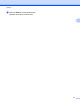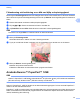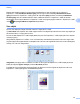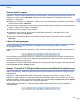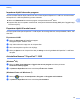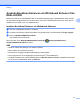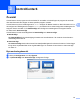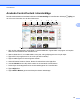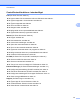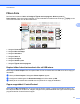Software User's Guide
Table Of Contents
- Bruksanvisning för programanvändare
- Tillämpliga modeller
- Definitioner av anmärkningar
- Meddelande om sammanställning och publicering
- VIKTIGT MEDDELANDE
- Innehållsförteckning
- Windows®
- 1 Utskrift
- Använda Brothers skrivardrivrutin
- Funktioner
- Välja rätt papper
- Samtidig utskrift, skanning och faxsändning
- Radering av data från minnet
- Status Monitor
- Inställningar för skrivardrivrutin
- Lokalisera skrivardrivrutinens inställningar
- Fliken Grundläggande
- Fliken Avancerat
- Fliken Utskriftsprofiler
- Fliken Underhåll
- Support
- Använda FaceFilter Studio från REALLUSION för fotoutskrift
- 2 Skanning
- Skanna dokument med TWAIN-drivrutinen
- Skanna dokument med WIA-drivrutinen
- Skanna ett dokument med WIA-drivrutinen (för användare av Windows® Fotogalleri och Windows® Faxa och ...
- Använda Nuance™ PaperPort™ 12SE
- Använda BookScan Enhancer och Whiteboard Enhancer från REALLUSION
- 3 ControlCenter4
- Översikt
- Använda ControlCenter4 i standardläge
- Fliken Foto
- Fliken Skanna
- Fliken PC‑FAX (för MFC‑modeller)
- Fliken Enhetsinställningar
- Fliken Support
- Använda ControlCenter4 i Avancerat läge
- Fliken Skanna
- Fliken PC-kopia
- Fliken Foto
- Fliken PC‑FAX (för MFC‑modeller)
- Fliken Enhetsinställningar
- Fliken Support
- Fliken Anpassat
- 4 Fjärrinställning (för MFC‑modeller)
- 5 Brother PC‑FAX-programmet (för MFC‑modeller)
- 6 PhotoCapture Center™
- 7 Brandväggsinställningar (för nätverksanvändare)
- 1 Utskrift
- Apple Macintosh
- 8 Utskrift och faxsändning
- 9 Skanning
- 10 ControlCenter2
- 11 Fjärrinställning och PhotoCapture Center™
- Använda Scan-knappen
- 12 Skanna med en USB-kabel
- 13 Nätverksskanning
- Innan du använder nätverksskanning
- Använda Scan-knappen i ett nätverk
- Använda Web Services (webbtjänster) för att skanna till nätverket (Windows Vista® SP2 eller senare o ...
- Register
- brother SWE
Skanning
57
2
Använda BookScan Enhancer och Whiteboard Enhancer från
REALLUSION
BookScan Enhancer och Whiteboard Enhancer är bildbehandlingsprogram. Med BookScan Enhancer kan
du automatiskt korrigera bilder som har skannats in från böcker. Whiteboard Enhancer kan rensa upp och
förbättra text och bilder i foton av whiteboard-tavlor.
Installera BookScan Enhancer och Whiteboard Enhancer
a Sätt i den medföljande cd-skivan i cd-läsaren.
b Cd-skivans huvudmeny öppnas automatiskt. Välj önskat språk och klicka sedan på Övriga program.
c Klicka på BookScan&Whiteboard Suite.
Följ instruktionerna på skärmen.
Mer information finns i BookScan&Whiteboard Suite hjälp i
/Alla program/Reallusion/
BookScan&Whiteboard Suite på datorn.
OBS
• Maskinen måste vara påslagen och ansluten till datorn.
• Datorn måste vara ansluten till Internet.
• Se till att du är inloggad med åtkomstbehörigheten Administratör.
• De här programmen är inte tillgängliga för Windows Server
®
2003/2008-serien.
• Om Brother-skärmen inte visas automatiskt går du till Den här datorn eller Dator, dubbelklickar på ikonen
för cd-skiva och dubbelklickar sedan på start.exe.